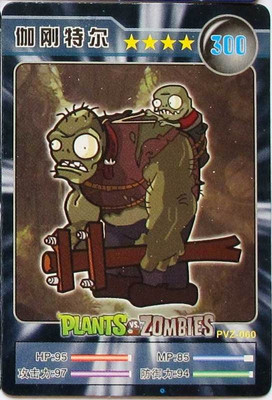本文列出自 Microsoft Office OneNote 2007 以来 Microsoft OneNote 2010 中的更改。如果要从 Microsoft Office OneNote 2003 升级,另请参阅 Office OneNote 2007 中的更改 (http://go.microsoft.com/fwlink/?linkid=163029&clcid=0x804)。
本文内容:
新增功能
更改内容
删除内容
迁移注意事项
新增功能
本节重点介绍 OneNote 2010 中的新功能。
Fluent UI
OneNote 2010 用户界面已经过重新设计,现在使用 Microsoft Office Fluent 用户界面 (UI)。Fluent UI 是在 2007 Microsoft Office system 中引入的,它旨在使用户能够更轻松地查找和使用 Office 应用程序提供的完整功能,并保持工作区的干净整齐。有关 Fluent UI 的详细信息,请参阅 Microsoft Office Fluent 用户界面资源中心(该链接可能指向英文页面) (http://go.microsoft.com/fwlink/?linkid=111045&clcid=0x804)(该链接可能指向英文页面) 中的资源。
功能区
功能区是 Fluent UI 的一部分,它旨在优化主要 OneNote 笔记记录方案以使这些方案使用起来更方便。通过 OneNote 2010 中的功能区可以更快地访问所有命令,并且可以更轻松地在将来添加和自定义内容。还可以自定义功能区。例如,您可以创建自定义选项卡和自定义组来包含常用命令。为了帮助最大程度地增加页面上的笔记记录空间,还可以在书写时隐藏功能区。
Backstage 视图
Microsoft Office Backstage 是 Fluent UI 的一部分,同时也是功能区的辅助功能。Backstage 视图可以从“文件”选项卡进行访问,它帮助您查找用于管理 Microsoft OneNote 笔记本文件的常用功能。(“文件”选项卡取代了 Microsoft Office 早期版本中使用的 Microsoft Office 按钮和“文件”菜单。)Backstage 可用于管理文件和有关文件的数据,例如,创建和保存文件,检查隐藏的元数据或个人信息,以及设置文件选项。
语言首选项
OneNote 2010 还提供了简化的语言设置,使多语言用户可以使用 OneNote 2010 中的单个对话框来设置编辑、显示、屏幕提示语言和帮助语言的首选项。如果用户未安装所需的软件或键盘布局,则会显示通知以提供解决此类问题的信息和链接。
文件格式
OneNote 2010 文件格式可启用新功能,例如在 Web 上共享、链接笔记记录、数学公式和版本控制。
OneNote 2010 将继续处理 Office OneNote 2007 笔记本,而无需更改为新文件格式。默认情况下,不升级笔记本。如果计划与 Office OneNote 2007 用户共享笔记本,请不要升级它们。若要将现有笔记本更改为 OneNote 2010 笔记本格式,请使用“笔记本属性”对话框:单击“文件”选项卡,单击“设置”下拉菜单,然后单击“属性”,或者右键单击笔记本并单击“属性”。
注意:
如果将笔记本更改为 OneNote 2010 笔记本格式,则不能将笔记本更改回 Office OneNote 2007 格式。
改进的信息访问
OneNote 2010 允许您从任意位置(办公室、家中或路上)查看和使用笔记本文件,从而提供几乎不间断的笔记访问。
同步到 Windows Live可以从任何计算机访问笔记本。还可以使用共享文件夹、Microsoft SharePoint Server 2010 和 USB 驱动器来同步笔记本。
Microsoft OneNote Web App可以从 Web 浏览器中访问和编辑笔记本,甚至在未安装 OneNote 完整版本的计算机上也是如此。
Microsoft OneNote Mobile 2010通过在基于 Windows Mobile 的 Smartphone 上使用 OneNote 的精简版本,可以访问和编辑存储在 Windows Live 和 SharePoint 上的笔记本。
搜索、Outlook 集成、组织和编辑改进
这些领域中的更改包括以下几项:
改进了搜索功能,该功能可以在当前页面上、所需分区或笔记本内查找信息。
Outlook 集成改进:
从 OneNote 创建 Outlook 任务。
改进了组织和搜索功能:
分区和页选项卡改进。
搜索改进允许在搜索结果中快速搜索和导航。例如,通过键入标题的前几个字母,用户可以快速跳转到最近访问的页面或者重复前一搜索。
在内容中轻松添加指向其他内容(例如页面、分区或分区组)的链接以及通过这些链接快速导航的功能。这使您能够创建类似于 Wiki 的笔记本。
快速归档功能,该功能使您能够选择要将信息(如 Outlook 中的邮件、Internet Explorer 中的页面等)发送到笔记本中的什么位置。
编辑改进:
用于创建和应用标题的快速样式。
对数学公式的支持。
项目符号列表的格式改进。
翻译屏幕提示,该功能使您能够使用鼠标指向外文单词或短语并在小窗口中查看母语翻译(可以使用“播放”按钮收听单词或短语的发音,并使用“复制”按钮将翻译粘贴到笔记本的其他位置)。
搜索和笔记记录改进:
链接笔记记录(链接到网页 URL、Microsoft Word 2010 和 Microsoft PowerPoint 2010)。
自动文本换行。
停靠的 OneNote。
信息权限管理 (IRM) 保护的打印样式文件。
适用于 64 位操作系统的打印驱动程序。
共享和协作功能
OneNote 2010 支持由多个用户同时编辑笔记本。例如,一组用户可以同时处理一个笔记本,或者单个用户可以同时从不同的计算机处理同一笔记本,所有这些都是在不锁定文件的情况下完成的。
相关更改如下所示:
自动突出显示新内容。
任何新增或共享内容的作者信息都会通过彩色栏和作者姓名缩写标识出来。
版本支持使用户能够查看更改笔记本的时间和人员。相对于笔记本早期版本的更改将自动突出显示。
更快的页面同步速度,以便几乎可以实时向所有作者显示所做更改。
显示最近添加的内容(昨天、上周、上个月等)。还可以获得有关特定用户在特定日期所做更改的概述。
合并功能允许合并共享笔记本的两个分区。
对触控式计算机的支持
OneNote 2010 支持运行支持触控式操作系统(如 Windows 7)的计算机。功能包括:
平移和自动切换在运行 Windows 7 的兼容计算机上,用户可以用手指在 OneNote 2010 中滚动和四处平移任何页面,并且根据输入设备的不同,OneNote 还将在笔、平移和选择之间自动切换。
缩放在多点触控设备上,如运行 Windows 7 等单点触控兼容或多点触控兼容的操作系统的计算机上,用户可以通过手指使用缩小手势在 OneNote 中放大或缩小笔记本页面以自定义页面视图。
改进的导航针对运行支持触控的操作系统的计算机用户,OneNote 2010 增加了多个导航增强功能。
注意:
有关详细信息,请参阅产品附带的“OneNote 入门”指南中的 OneNote 2010 资源。有关 OneNote 2010 功能和如何使用产品功能的信息,请参阅 Microsoft OneNote 2010 Beta 帮助博客(该链接可能指向英文页面) (http://go.microsoft.com/fwlink/?linkid=167111&clcid=0x804)(该链接可能指向英文页面)。
返回页首
更改内容
本节总结 OneNote 2010 中的功能更改。
取代的任务窗格

在 OneNote 2010 中,以下任务窗格被取代:
自定义我的标记 — 由 Fluent UI 中的对话框取代。
新建 —“新建”任务窗格中的选项在“文件”选项卡的“新建”部分提供。
字体 — 选项在功能区“开始”选项卡上的“普通文本”组中提供。
项目符号 — 由“开始”选项卡上新“普通文本”组中的“项目符号”库取代。删除了在特定级别更改所有项目符号的功能。
OneNote 2010 中删除了一些任务窗格,相关内容在下文中的删除的任务窗格中提供。
返回页首
删除内容
本节提供有关 OneNote 2010 中删除的功能的信息。
大纲功能和正文文本
Microsoft OneNote 2010 中删除了“大纲”工具栏,包括“转为正文文本”选项。增加和减少缩进以及展开或折叠文本的功能通过其他用户界面输入点和键盘快捷方式提供。
SimpleImporter API
SimpleImporter API 是在 Microsoft Office 2003 中引入的,在 2007 Microsoft Office system 中由另一 API 取代,但是它仍可供需要它的少量用户使用。SimpleImporter API 在 Microsoft OneNote 2010 中已完全删除。
开始实时会话
删除了“开始实时会话”功能。在 OneNote 2010 中,建议您使用共享笔记本。若要在 OneNote 2010 中共享笔记本,可以指定一个 Web 位置,以便可以从任何计算机或从 Web 浏览器使用笔记本。此选项要求您登录或注册帐户(如 Windows Live)。还可以输入网络文件共享的完整路径,输入映射的网络驱动器,或者粘贴您要在其中创建和存储共享笔记本的 SharePoint 文档库的完整地址。页面更新几乎可以实时反映给所有用户。若要使用共享笔记本功能,请选择“共享”选项卡上的“共享此笔记本”(或者“新建共享笔记本”)。有关详细信息,请参阅产品附带的“OneNote 入门”指南。
加入实时会话
此功能已删除。如“开始实时会话”中所述,在 OneNote 2010 中建议您使用共享笔记本。
当前实时会话
此功能已删除。如“开始实时会话”中所述,在 OneNote 2010 中建议您使用共享笔记本。
创建 Outlook 约会和创建 Outlook 联系人
“创建 Outlook 约会”和“创建 Outlook 联系人”功能不再可用。
删除的任务窗格
Microsoft OneNote 2010 中删除了“列表”和“文档管理”任务窗格。这些功能不再可用,并且删除了用户界面输入点。与这些很少使用的功能相比,OneNote 2010 中新功能的用途更加广泛。
有关取代的任务窗格的信息,请参阅上文中的取代的任务窗格。
返回页首
迁移注意事项
本节讨论从早期版本的 Microsoft OneNote 迁移到 Microsoft OneNote 2010 时管理员应该考虑的问题。
本节内容:
OneNote 2010 的获取途径
OneNote 2010 文件格式
升级 OneNote 2007 笔记本
升级 OneNote 2003 笔记本
OneNote 笔记本共享
OneNote 用户数据设置迁移
OneNote 2010 的获取途径
OneNote 2010 包含在所有版本的 Office 2010 套件中:
Microsoft Office Home and Student 2010
Microsoft Office Home and Business 2010
Microsoft Office Standard 2010
Microsoft Office Professional 2010
Microsoft Office Professional Plus 2010
有关 OneNote 2010 的系统要求的信息,请参阅 Office 2010 的系统要求中的 Microsoft Office Home and Business 2010 一节。
在 2007 Microsoft Office system 中,Microsoft Office OneNote 2007 包含在以下产品版本中:Microsoft Office Home and Student 2007、Microsoft Office Ultimate 2007 和 Microsoft Office Enterprise 2007。
Microsoft Office OneNote 2003 仅作为单独的产品提供。
OneNote 2010 文件格式
OneNote 2010 使用该产品的早期版本中未提供的新文件格式保存文件。许多新 OneNote 2010 功能(如数学公式、版本控制、链接笔记记录和多级子页)需要新格式才能发挥作用。新文件格式还使您能够在 Web 上共享笔记本,以便您可以使用 Web 浏览器来查看和编辑您的笔记本文件。在 OneNote 2010 中创建笔记本时,默认情况下文件使用新的 OneNote 2010 文件格式保存。
使用 OneNote 2010,可以查看、打开和编辑使用 Office OneNote 2007 文件格式保存的笔记本。可以将 Office OneNote 2007 笔记本转换为 OneNote 2010,还可以将它们转换回 Office OneNote 2007 格式。有关详细信息,请参阅下文中的升级 OneNote 2007 笔记本 。
使用 OneNote 2003 文件格式的笔记本在 OneNote 2010(和 Office OneNote 2007)中是只读的。这意味着,不能在 OneNote 2010 或 Office OneNote 2007 中编辑使用 OneNote 2003 格式的文件。有关详细信息,请参阅下文中的升级 OneNote 2003 笔记本。
若要确定笔记本的文件格式,请在 OneNote 2010 中右键单击导航栏中的笔记本图标,然后单击“属性”。将显示“笔记本属性”对话框,“默认文件格式”部分指示文件格式版本。如果打开 Office OneNote 2007 笔记本,则应用程序标题栏还会显示“[兼容模式]”以指示文件格式为 Office OneNote 2007。
升级 OneNote 2007 笔记本
OneNote 2010 可以在不更改为新文件格式的情况下处理 Office OneNote 2007 笔记本。OneNote 2010 可以查看、打开和编辑 Office OneNote 2007 笔记本文件。默认情况下,在从 Office OneNote 2007 更新到 OneNote 2010 时,现有 Office OneNote 2007 笔记本不会自动转换。不能使用 Office OneNote 2007 打开和使用以 OneNote 2010 文件格式保存的笔记本。
如果打算与未安装 OneNote 2010 的 Office OneNote 2007 用户共享笔记本,我们建议您不要升级那些笔记本。
如果不需要与 OneNote 早期版本的用户共享笔记本,建议您将现有笔记本转换为 OneNote 2010 格式以启用所有新产品功能。
升级 OneNote 2003 笔记本
如上所述,使用 OneNote 2003 格式的笔记本在 OneNote 2010 中是只读的。如果希望在从 OneNote 2003 升级到 OneNote 2010 后能够编辑 OneNote 2003 笔记,必须将笔记本升级到 OneNote 2010 格式(或 Office OneNote 2007 格式)。为此,请在 OneNote 2010 中打开笔记本,然后单击显示在 OneNote 2003 笔记本中每一页顶部的信息栏。
注意:
将 OneNote 2003 笔记本转换为 OneNote 2010 或 Office OneNote 2007 格式后,不能再将其更改回原来的格式。因此,建议您先制作笔记本的备份副本,然后再将这些文件转换为较新的格式。
OneNote 笔记本共享
在 Office OneNote 2007 中,用户可以参与实时共享的笔记记录会话。用户可以将共享笔记本存储在 Web 位置或网络位置(如网络文件共享),或者存储在 SharePoint 文档库中。他们可以从任何计算机或从 Web 浏览器访问共享笔记本,也可以从同一网络中的计算机或 SharePoint 文档库访问。这允许所有参与者查看和编辑其他人的笔记。若要使用实时共享会话功能,用户可以打开希望与他人共享的笔记本和分区,指向“共享”菜单上的“实时共享会话”,然后单击“开始共享当前分区”。
在 OneNote 2010 中,删除了“开始实时会话”、“加入实时会话”和“当前实时会话”功能。在 OneNote 2010 中,建议您使用共享笔记本。页面更新几乎可以实时反映给所有用户。在 OneNote 2010 中,多个作者可以同时访问一个共享笔记本。作者编辑共享笔记本中的页面和分区时,OneNote 自动同步更改,以便笔记本始终是最新的。OneNote 在每个用户的计算机上保留单独的笔记脱机副本。即使计算机与网络断开连接,作者仍可以在本地编辑笔记。下次用户连接到共享笔记本时,OneNote 自动将他们所做的更改与其他作者所做的更改合并。
若要使用 OneNote 2010 中的共享笔记本功能,请在“共享”选项卡上选择“共享此笔记本”(或者“新建共享笔记本”)。用户可以选择在 Web 上共享笔记本,以便可以从任何浏览器访问它们(此选项需要 Windows Live 帐户)。还可以选择使用网络文件共享的完整路径、输入映射的网络驱动器,或者粘贴 SharePoint 文档库的完整地址。有关详细信息,请参阅 OneNote 联机帮助中的“在 OneNote 2010 中共享笔记本”。
OneNote 用户数据设置迁移
有关执行 Microsoft Office 2010 安装时迁移的 OneNote 注册表项的信息,请参阅要迁移到 Office 2010 的用户注册表设置。这篇文章提供在以下 Microsoft Office 2010 升级方案中迁移和未迁移的 Office OneNote 2007 和 OneNote 2003 用户数据注册表项的信息:
就地升级在计算机上安装早期版本的 Office,如 2007 Microsoft Office system。
卸载并升级首先卸载已安装的 Office 版本,然后在计算机上安装 Office 2010。
操作系统升级随 Microsoft Office 2010 安装新版本的操作系统,如 Windows 7。
有关 Office OneNote 2007 的信息,请参阅以下几节:要迁移到 Office 2010 的用户注册表设置中的“OneNote 2007 <包含>”和“OneNote 2007 <排除>”。
有关 OneNote 2003 的信息,请参阅以下几节:要迁移到 Office 2010 的用户注册表设置中的“OneNote 2003 <包含>”和“OneNote 2003 <排除>”。
另请参阅
Concepts
Office 2010 的系统要求
要迁移到 Office 2010 的用户注册表设置
Office 2010 中的产品和功能更改
规划 OneNote 2010
更改历史记录
日期 描述 原因
2010 年 5 月 12 日
初始发布
 爱华网
爱华网